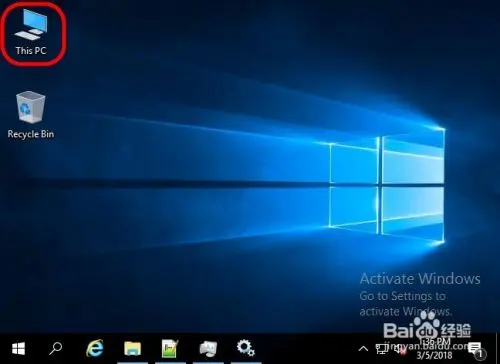Windows Server 2012/2016的用户桌面显示我的电脑图标
从Windows Server 2012开始,微软取消了服务器桌面个性化设置功能,Windows Server 2012/2016用户桌面上默认只有一个回收站的图标,这让习惯于使用我的电脑图标功能的用户很不适应,本文说明如何让Windows Server 2012/2016的用户桌面显示我的电脑图标。
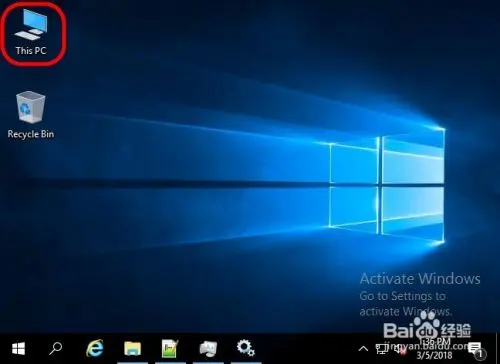
方法/步骤
1.进入Windows Server 2012/2016桌面
可以看到桌面上只有一个回收站的图标,没有我的电脑、网络有图标。
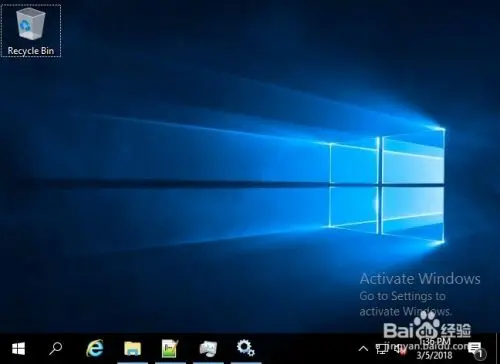
2.打开运行对话框
按下Windows系统热键Win+R,打开运行对话框。
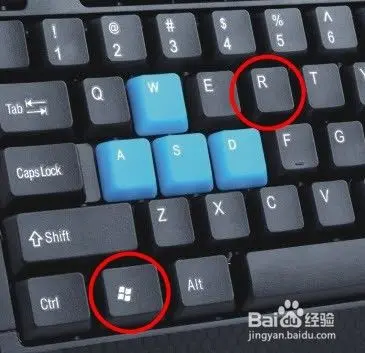
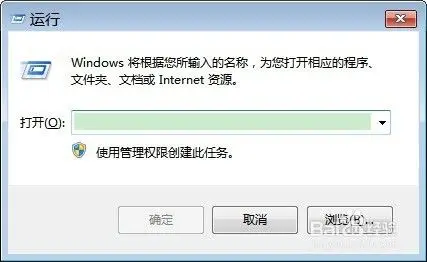
3.输入&执行命令
输入如下命令,按回车或点击确定按钮,就会打开桌面图标设置功能。
rundll32.exe shell32.dll,Control_RunDLL desk.cpl,,0
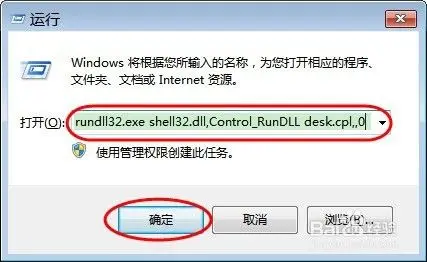
4.桌面图标设置功能
在桌面图标设置功能中,勾选的图标就会显示在桌面上,没有勾选的图标则不会显示在桌面上。
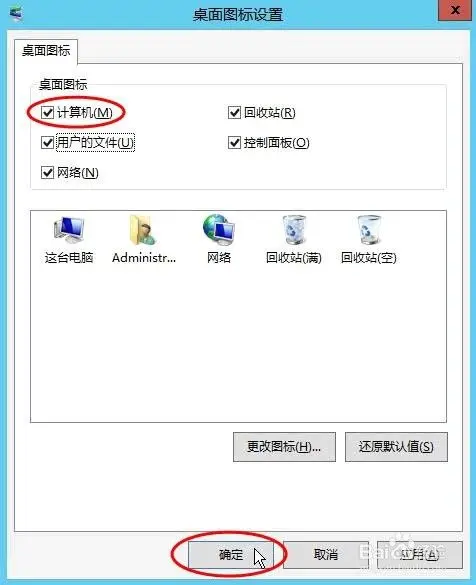
5.选择我的电脑图标
在桌面图标设置功能中选择我的电脑图标,点确定按钮。
返回到桌面后,我们就会发现桌面上已经显示了我的电脑图标了。